Hola. Unos pequeños apuntes por si quieres actualizar el principal: Viene de aquí:
http://www.htcmania.com/showthread.php?t=85093
Hola a todos.
Antes de nada, presentate:
http://www.htcmania.com/forumdisplay.php?f=43
Luego sigue éstas normas básicas:
http://www.htcmania.com/showthread.php?t=91134
Utiliza el buscador para lo que no encuentres:
http://www.htcmania.com/search.php.
Despues de pasarte por éstos hilos... Vamos al lío:
Problemas de instalación HTCSync:
Seguid éste link
http://www.htcmania.com/showthread.p...ci%F3n+HTCSync
Instalación de aplicaciones a través de tu tarjeta SD:
-Para ésta opción necesitas tener instalado un explorador de archivos. Una vez instalado, tendréis acceso a vuestra tarjeta SD.
Conectar al PC. Seleccionar en ella la opción de
Unidad de disco. Una vez abierta es como cualquier dispositivo de almacenamiento, sólo hay que copiar y pegar. Creaos una carpeta con el nombre "Aplicaciones" (o "Pepito" si os gusta más). Pegais ahí las aplicaciones que os hayais descargado a vuestro PC. Desconectar de forma segura de vuestro ordenador. Ahora seleccionais la aplicación para abrirla, os vais hasta la carpeta que hayais creado, seleccionais la aplicación y elegís
"Open App Manager". Le dais a
"Install" y Voilá.
Descarga e instalación de aplicaciones:
-Para descargar aplicaciones a través del
market:
Activa
wifi o
red móvil.
Activa
Conexión de fondo: Sincronización de datos/ Conexión de fondo (marcar).
Accede al
Market: Pulsa el icono del market en tu teléfono.
Selecciona aplicación a descargar o busca aplicación.
Pulsa
Instalar > Aceptar.
-Para descargar aplicaciones desde
Megaupload a través de tu teléfono:
2 formas:
1ª
(a través del navegador del teléfono).
1-Vete a
ajustes/
Aplicaciones/
Orígenes desconocidos (
marcar).
2-Conecta
Wifi o
red móvil.
3-Accede a tu
navegador web.
4-Introduce el link.
5-Introduce el código que te pide.
6-Pulsa
descargar archivo.
7-Esperar 40 segundos.
8-Pulsa
Descarga normal.
9-Pulsa en la descarga realizada.
10-Pulsa
instalar.
2ª (
a través de BarcodeScanner).
Instala el programa
Barcodescanner o similares. Sigue los pasos
1 y
2 anteriores.
Abre el programa
Barcodescanner.
Coloca el
código QR dentro de la ventana del
BarcodeScanner.
Pulsa Open Browser.
Sigue los pasos 5 a 10 anteriores.
Desinstalar aplicaciones:
-Vamos a Ajustes/Aplicaciones/Administrar aplicaciones- seleccionamos aplicación a desinstalar- Desinstalar.
añadir/quitar accesos directos al escritrio (widgets):
-Para añadir un widget, pulsación larga en zona libre del escritorio/seleccionar widget o bien: Menú los programas/selección de programa con pulsación larga. Fácil.
-Para eliminar un widget, pulsación larga sobre el widget que quieras eliminar/ arrastrar a papelera (abajo en el centro).
Organizar carpetas en escritorio:
-Pulsación larga en parte vacía de pantalla/carpeta/nueva carpeta.
Una vez colocada la carpeta, para renombrarla:
Abres carpeta(pulsar sobre ella)/pulsación larga sobre el nombre de la carpeta/ renombras.
Para introducir accesos directos, sólo tienes que ponerlos ahí como si fuera el escritorio principal o bien arrastrar los que tengas en tu escritorio.
Desactivar Red móvil:
-Para evitar sustos en la factura los que no tengais tarifa de datos: Vamos a - Ajustes/Conexiones inalámbricas/Red móvil (desmarcar).
Hay programas que te cortan las conexiones como puede ser el APNdroid, pero no es imprescindible.
Utilización del Taskiller:
-Aplicación imprescindible gratuita en Market. Sirve para cerrar aplicaciones que se estén ejecutando y consuman recursos de memoria.
Al abrir el programa sale una lista de aplicaciones que se están ejecutando, al pulsar sobre cada una de ellas, ésta se cierra.
Al pulsar al marcianito de la parte superior, se cierran todas las aplicaciones que no estén excluidas.
Al hacer una pulsación prolongada sobre cualquier aplicación, sale un submenú con las siguientes opciones:
Display- Sirve para ejecutar la aplicación.
Ignore- Sirve para ignorar el cierre de la aplicación (hacer una exclusión); Es necesario excluir algunas aplicaciones como por ejemplo el reloj, para que nos funcione correctamente la alarma.
Force Kill- Sirve para forzar el cierre de aplicaciones cuando éstas no se cierran.
Para más info, sigue éste tutorial:
http://www.htcmania.com/showthread.php?p=919570
Personalización de tonos:
-Si quereis personalizar los tonos de llamada, sms, notificaciones, alarmas,etc... con sonidos vuestros o ver vuestras propias fotos en los albums de fotos, debeis hacer lo siguiente:
Conectar via usb como unidad de disco y
crear en la
raíz de la SD lo siguiente:
* Para tonos de llamada, Una carpeta llamada Ringtones
* Para tonos de notificaciones - Una carpeta Notifications
* Para tonos de alarma - Una carpeta llamada Alarms
* Para fotos del albúm - Una carpeta llamada Photo
Archivo ".nomedia":
El archivo ".nomedia" sirve para "esconder" los archivo multimedia (tonos e imágenes) asociados a programas como navegadores.
Hay veces que el archivo en cuestión se nos "cuela" en alguna carpeta y, por consiguiente, nos hace "desaparecer" nuestras fotos, melodías, vídeos... etc.
Para que éstas vuelvan a aparecer bastará con que eliminéis de la carpeta que queráis que aparezca ese archivo.
Para el caso contrario, es decir, nos aparecen iconos, voces... en nuestro reproductor bastará con añadir ese archivo a la carpeta en la que se encuentran esos archivos.
Crear el archivo ".nomedia" es muy fácil:
Abrimos en nuestro PC un block de notas en blanco.
Lo guardamos como ".nomedia" (no os olvidéis el punto). Ya está.
Pack de aplicaciones para novatos: (gracias Chusen).
Descargar desde Megaupload.
http://www.megaupload.com/?d=ZDU0MKDZ
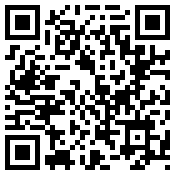 Preguntas frecuentes:
Preguntas frecuentes: pásate por éste hilo:
http://www.htcmania.com/showthread.php?t=101876
-Por qué hay veces que la alarma no me funciona?: Sigue éste link:
http://www.htcmania.com/showthread.php?t=76530
Saludos.
